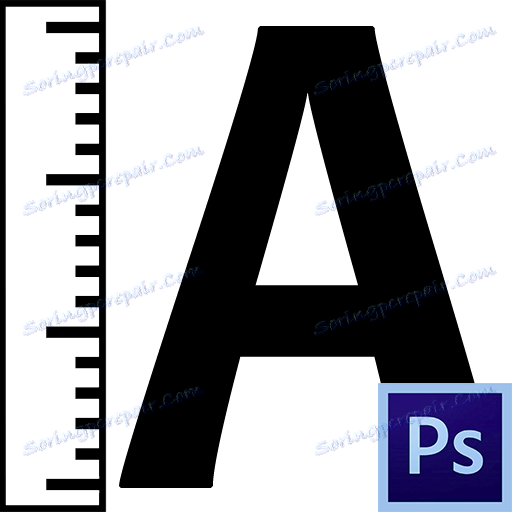Povečaj velikost pisave v Photoshopu
Pred začetkom novic v Photoshop se pogosto pojavlja vprašanje: kako povečati velikost besedila (pisave) več kot predlagani program 72 slikovnih pik? Kaj, če potrebujem velikost, na primer 200 ali 500?
Neizkušena Photoshop začne uporabljati vse vrste trikov: če želite besedilo pomanjšati s pomočjo ustreznega orodja in celo povečati ločljivost dokumenta nad standardnimi 72 slikovnimi pikami na palec (da in se to zgodi).
Povečaj velikost pisave
Pravzaprav, Photoshop vam omogoča, da povečate velikost pisave na 1296 točk, in za to obstaja standardna funkcija. Pravzaprav, to ni ena funkcija, ampak celotna paleta nastavitev pisave. Kliče se iz menija »Okno« in se imenuje »Simbol« .
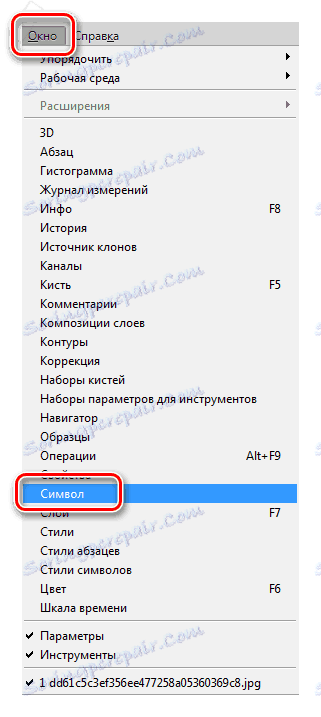
V tej paleti je nastavljena velikost pisave.
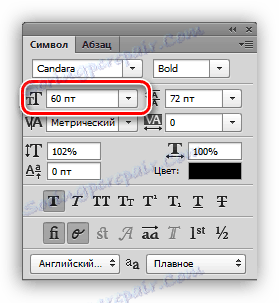
Če želite spremeniti velikost, položite kurzor v polje s številkami in vnesite želeno vrednost.
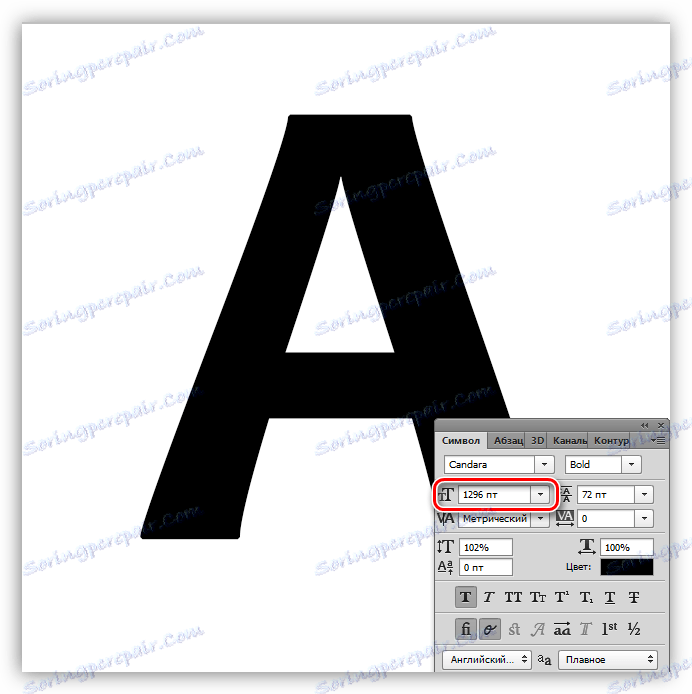
Zaradi pravičnosti je treba opozoriti, da se nad to vrednostjo ne bo mogoče dvigniti, še vedno pa boste morali povečati pisavo. Samo za to je potrebno pravilno sprejemati simbole enake velikosti na različnih napisih.
1. V besedilnem sloju pritisnite CTRL + T in opozorite na zgornjo ploščo nastavitev. Tam vidimo dva polja: širino in višino .

2. Vnesite zahtevano vrednost v prvo polje v odstotkih in kliknite na ikono verige. Drugo polje se samodejno napolni z enakimi številkami.
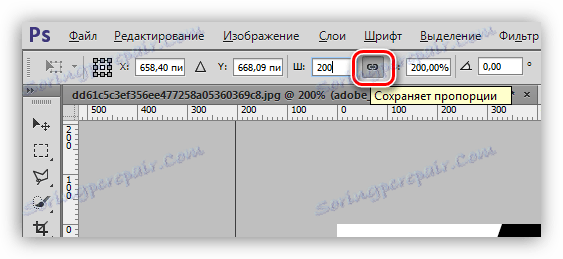
Tako smo pisavo natanko dvakrat povečali.
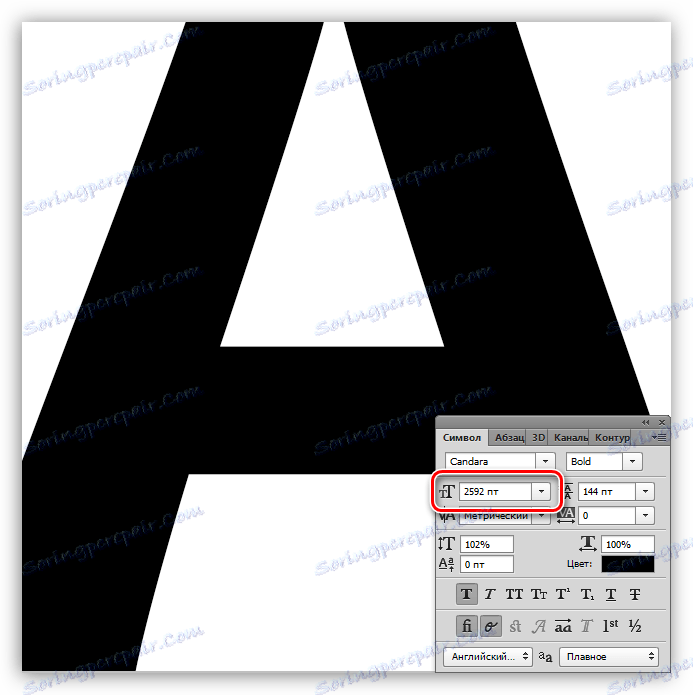
Če želite ustvariti več etiket iste velikosti, je treba to vrednost zapomniti.
Sedaj veste, kako povečati besedilo in ustvariti ogromne napise v Photoshopu.